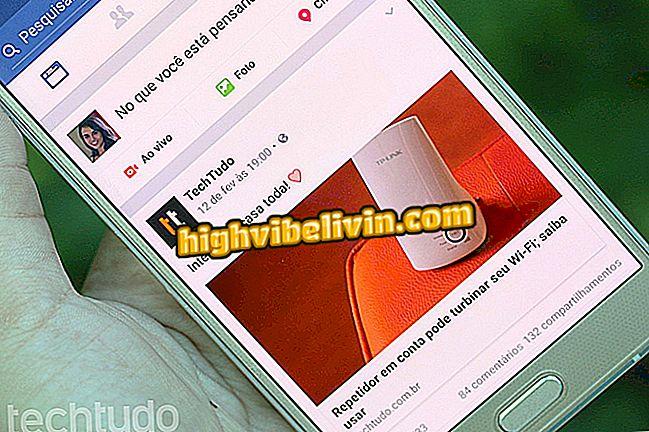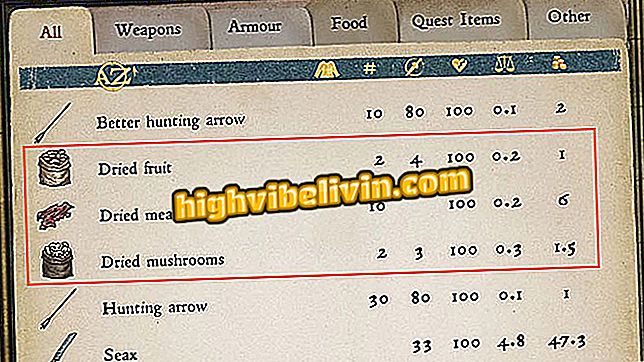Netflix: cách thay đổi phụ đề và âm thanh sang tiếng Bồ Đào Nha bằng TV thông minh
Hầu hết nội dung Netflix ban đầu bằng tiếng Anh, đây là một vấn đề đối với những người không nói được ngôn ngữ này. May mắn thay, có thể đặt phụ đề và âm thanh bằng tiếng Bồ Đào Nha trên tất cả các phiên bản của nền tảng, bao gồm cả ứng dụng cho TV thông minh. Thủ tục đơn giản, nhưng hơi khác so với ứng dụng và trình duyệt di động.
Hướng dẫn sau đây cho bạn thấy cách thay đổi ngôn ngữ phụ đề và âm thanh Netflix từ TV thông minh. Kiểm tra từng bước và hiểu rõ mọi thứ mà các nhân vật trong loạt phim và bộ phim yêu thích của bạn đang nói đến.
Cách tải xuống và cài đặt ứng dụng Netflix trên Philco smart TV

Netflix: mẹo mà mọi người đăng ký nên biết
Bước 1. Khi mở Netflix trên TV thông minh của bạn, hãy nhập chương trình mà bạn muốn âm thanh và phụ đề được dịch sang tiếng Bồ Đào Nha;

Menu chung của Netflix trên TV thông minh
Bước 2. Trên màn hình bắt đầu của phim hoặc sê-ri, cuộn xuống "Ngôn ngữ và phụ đề" và chọn tùy chọn này;

Làm nổi bật các ngôn ngữ và menu phụ đề trong ứng dụng Netflix cho TV thông minh
Bước 3. Ở đầu màn hình, menu phụ đề sẽ xuất hiện. Di chuyển con trỏ đến "Tiếng Bồ Đào Nha" và nhấn nút chọn trên điều khiển từ xa để tín hiệu "kiểm tra" xuất hiện bên cạnh nó. Nếu bạn muốn chỉ để lại chú thích bằng tiếng Bồ Đào Nha, bạn có thể quay lại menu trước vì cấu hình đã được áp dụng;

Thay đổi huyền thoại Netflix sang tiếng Bồ Đào Nha trên TV thông minh
Bước 4. Nếu tôi muốn đặt âm thanh bằng tiếng Bồ Đào Nha, hãy cuộn xuống phần "Ngôn ngữ" và kiểm tra "Tiếng Bồ Đào Nha", như được chỉ ra dưới đây;

Chuyển âm thanh Netflix sang tiếng Bồ Đào Nha trên TV thông minh
Bước 5. Bây giờ, chỉ cần nhấn nút quay lại và bắt đầu phát loạt phim hoặc phim của bạn. Chú thích và âm thanh sẽ bằng tiếng Bồ Đào Nha, như bạn đã định nghĩa nó.

Sê-ri Netflix có phụ đề tiếng Bồ Đào Nha được đặt bởi TV thông minh
Làm cách nào để cập nhật Netflix trên TV thông minh Samsung? Xem trong diễn đàn